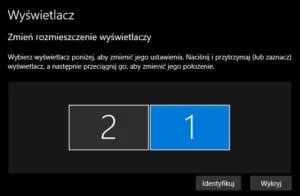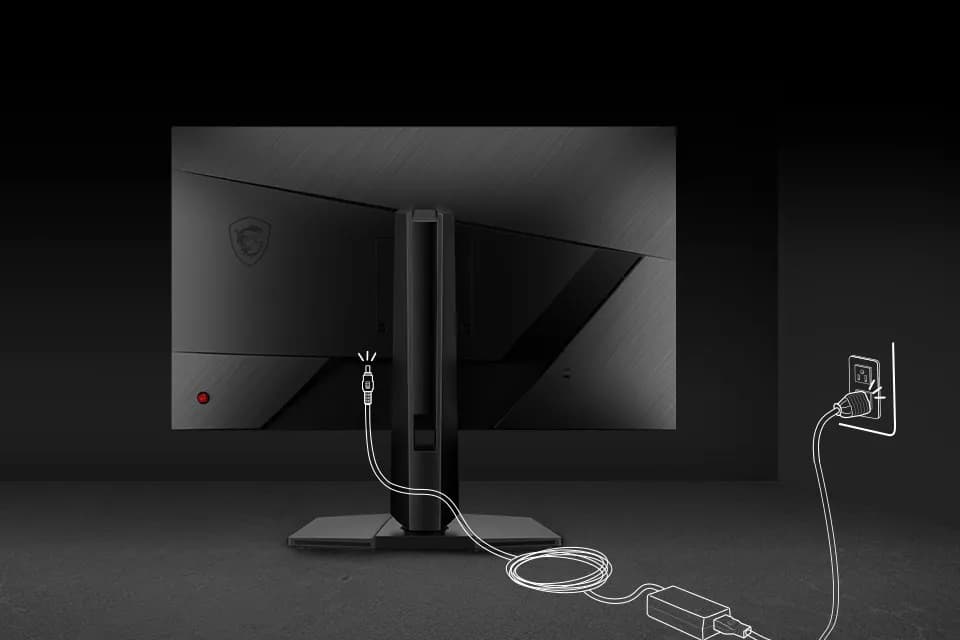Przenoszenie okna na drugi monitor może być kluczowym elementem efektywnej pracy w środowisku z wieloma ekranami. Dzięki temu możemy lepiej organizować nasze zadania, zwiększając wydajność i komfort. Istnieją różne metody, które pozwalają na łatwe przenoszenie okien, zarówno w systemie Windows, jak i MacOS.
W tym artykule omówimy najprostsze sposoby przenoszenia okien, w tym przeciąganie myszą oraz użycie skróty klawiszowe, które znacznie ułatwiają ten proces. Dzięki tym informacjom przenoszenie okien stanie się szybkie i bezproblemowe, co pozwoli Ci skupić się na wykonywaniu zadań, a nie na technicznych detalach.
Kluczowe informacje:- Możesz przeciągnąć okno myszą z jednego monitora na drugi.
- W systemie Windows użyj skrótu Windows + Shift + Strzałka w lewo/prawo.
- W systemie MacOS skorzystaj ze skrótu Control + Shift + Strzałka w lewo/prawo.
- Obydwa systemy oferują prostą konfigurację wielomonitorową, która zwiększa komfort pracy.
- Znajomość skrótów klawiszowych pozwala na szybsze przenoszenie okien i oszczędza czas.
Jak przenieść okno na drugi monitor w Windows bez problemów
Przenoszenie okien na drugi monitor jest niezwykle przydatne w codziennej pracy. Dzięki temu można lepiej zarządzać przestrzenią roboczą i zwiększyć wydajność. W systemie Windows istnieje kilka prostych metod, które umożliwiają łatwe przenoszenie aplikacji, co jest kluczowe dla osób korzystających z konfiguracji wielu monitorów.
W tym przewodniku przedstawimy krok po kroku, jak przenieść okno na drugi monitor, aby uniknąć frustracji. Poznasz zarówno metody manualne, jak i korzystanie z skróty klawiszowe, które znacznie ułatwiają ten proces. Dzięki tym informacjom, przenoszenie okien stanie się szybkie i intuicyjne.
Krok po kroku: Przeciąganie okna między monitorami
Aby przenieść okno na drugi monitor, najpierw upewnij się, że oba monitory są poprawnie podłączone i skonfigurowane. Następnie, kliknij lewym przyciskiem myszy na tytuł okna, które chcesz przenieść. Przytrzymaj przycisk myszy i przeciągnij okno w kierunku drugiego monitora. Gdy kursor znajdzie się na drugim ekranie, zwolnij przycisk myszy, aby umieścić okno w nowej lokalizacji.
Warto zauważyć, że niektóre aplikacje mogą mieć ograniczenia dotyczące przenoszenia. Jeśli napotkasz problemy z przeciąganiem, spróbuj zmienić ustawienia wyświetlania w systemie Windows, aby upewnić się, że drugi monitor jest aktywny.
Inną metodą jest użycie skróty klawiszowe. W systemie Windows możesz użyć kombinacji klawiszy Windows + Shift + Strzałka w lewo lub prawo, aby przenieść aktywne okno na drugi monitor. To szybkie rozwiązanie, które pozwala na efektywne zarządzanie otwartymi aplikacjami.
Skróty klawiszowe do szybkiego przenoszenia okien
Korzystanie ze skrótów klawiszowych jest jednym z najprostszych sposobów na przenoszenie okien. Oto kilka najważniejszych kombinacji, które warto znać:
- Windows + Shift + Strzałka w lewo/prawo: Przenosi aktywne okno na lewo lub prawo.
- Alt + Tab: Przełącza między otwartymi aplikacjami, co ułatwia wybór okna do przeniesienia.
- Windows + P: Otwiera opcje wyświetlania, co pozwala szybko zmienić ustawienia monitorów.
- Ctrl + Alt + Strzałka w górę: Przywraca orientację ekranu do standardowej pozycji, co może być pomocne w przypadku obrotu monitorów.
Znajomość tych skrótów klawiszowych znacznie przyspiesza proces przenoszenia okien i pozwala na lepszą organizację pracy na wielu monitorach.
Jak przenieść okno na drugi monitor w Mac bez frustracji
Przenoszenie okien na drugi monitor w systemie MacOS może być niezwykle proste i intuicyjne. Dzięki kilku metodom, możesz łatwo zarządzać swoimi aplikacjami i poprawić swoją wydajność. Warto poznać różne sposoby, aby wybrać ten, który najlepiej odpowiada Twoim potrzebom.
W tym rozdziale omówimy różne metody przenoszenia okien, które pozwolą Ci na łatwe korzystanie z konfiguracji wielu monitorów. Każda z tych metod ma swoje zalety, a ich znajomość pozwoli Ci na swobodne poruszanie się między ekranami.
Metody przenoszenia okien w systemie MacOS
Jednym z najprostszych sposobów przenoszenia okien na Macu jest przeciąganie. Wystarczy kliknąć na pasek tytułowy okna, a następnie przeciągnąć je w kierunku drugiego monitora. Upewnij się, że kursor dotknie krawędzi ekranu, aby okno przeniosło się na nowy ekran. To bardzo intuicyjne rozwiązanie, które działa w większości aplikacji.
Kolejną metodą jest użycie Mission Control. Ta funkcja pozwala na zarządzanie otwartymi oknami i aplikacjami w bardziej zorganizowany sposób. Aby skorzystać z Mission Control, wystarczy przesunąć trzy palce w górę po gładziku lub nacisnąć klawisz F3. Zobaczysz wszystkie otwarte okna, co ułatwia przenoszenie ich między monitorami.
Ostatnią metodą, którą warto znać, jest użycie skrótów klawiszowych. Możesz przenieść okno na drugi monitor, naciskając Control + Shift + Strzałka w lewo/prawo. To szybkie rozwiązanie, które pozwala na błyskawiczne przenoszenie aplikacji bez użycia myszy.
Użycie Mission Control do zarządzania oknami
Mission Control to potężne narzędzie, które ułatwia zarządzanie wieloma oknami na Macu. Dzięki niemu możesz szybko zobaczyć wszystkie otwarte aplikacje i okna, co pozwala na łatwe przenoszenie ich na drugi monitor. Aby aktywować Mission Control, użyj gestu przesunięcia trzema palcami lub naciśnij klawisz F3.
Po aktywacji Mission Control, wszystkie otwarte okna będą widoczne w układzie siatki. Możesz łatwo przeciągnąć dowolne okno na drugi monitor. To bardzo wygodne rozwiązanie, które pozwala na szybkie poruszanie się między aplikacjami i zwiększa komfort pracy.
Czytaj więcej: Jak podłączyć monitor przez USB-C - uniknij problemów z połączeniem
Rozwiązywanie problemów z przenoszeniem okien na drugi monitor
Przenoszenie okien na drugi monitor może czasami wiązać się z różnymi problemami. Użytkownicy mogą napotkać trudności, które utrudniają efektywne korzystanie z konfiguracji wielu monitorów. Warto znać najczęstsze problemy oraz ich rozwiązania, aby uniknąć frustracji podczas pracy.W tej sekcji omówimy typowe problemy, które mogą wystąpić podczas przenoszenia okien, oraz jak szybko je rozwiązać. Dzięki tym informacjom będziesz mógł płynnie przechodzić między monitorami, co znacznie poprawi komfort pracy.
Najczęstsze problemy i ich szybkie rozwiązania
Jednym z najczęstszych problemów jest brak możliwości przeniesienia okna na drugi monitor. Często dzieje się tak, gdy monitor nie jest prawidłowo skonfigurowany. Upewnij się, że w ustawieniach wyświetlania monitor jest aktywny i ustawiony jako rozszerzenie ekranu, a nie jako duplikat. Możesz to zrobić w panelu ustawień systemowych.
Kolejnym problemem jest to, że okna mogą "znikać" z widoku. Czasami aplikacje otwierają się poza obszarem widocznym na monitorze. Aby to naprawić, spróbuj użyć skrótu Windows + Strzałka w lewo/prawo, co powinno przywrócić okno do widocznego obszaru. Alternatywnie, możesz również spróbować zmienić rozdzielczość ekranu, co może przywrócić okna do widoku.
Innym problemem może być opóźnienie w przenoszeniu okien. Może to być spowodowane zbyt dużą ilością otwartych aplikacji lub niewystarczającą mocą obliczeniową komputera. W takim przypadku warto zamknąć nieużywane aplikacje lub zaktualizować sterowniki graficzne, co może poprawić wydajność.
| Problem | Rozwiązanie |
| Brak możliwości przeniesienia okna | Sprawdź ustawienia wyświetlania i upewnij się, że monitor jest aktywny. |
| Okno znika z widoku | Użyj skrótu Windows + Strzałka w lewo/prawo, aby przywrócić okno. |
| Opóźnienie w przenoszeniu okien | Zamknij nieużywane aplikacje lub zaktualizuj sterowniki graficzne. |
Jak zoptymalizować ustawienia wyświetlania dla dwóch monitorów
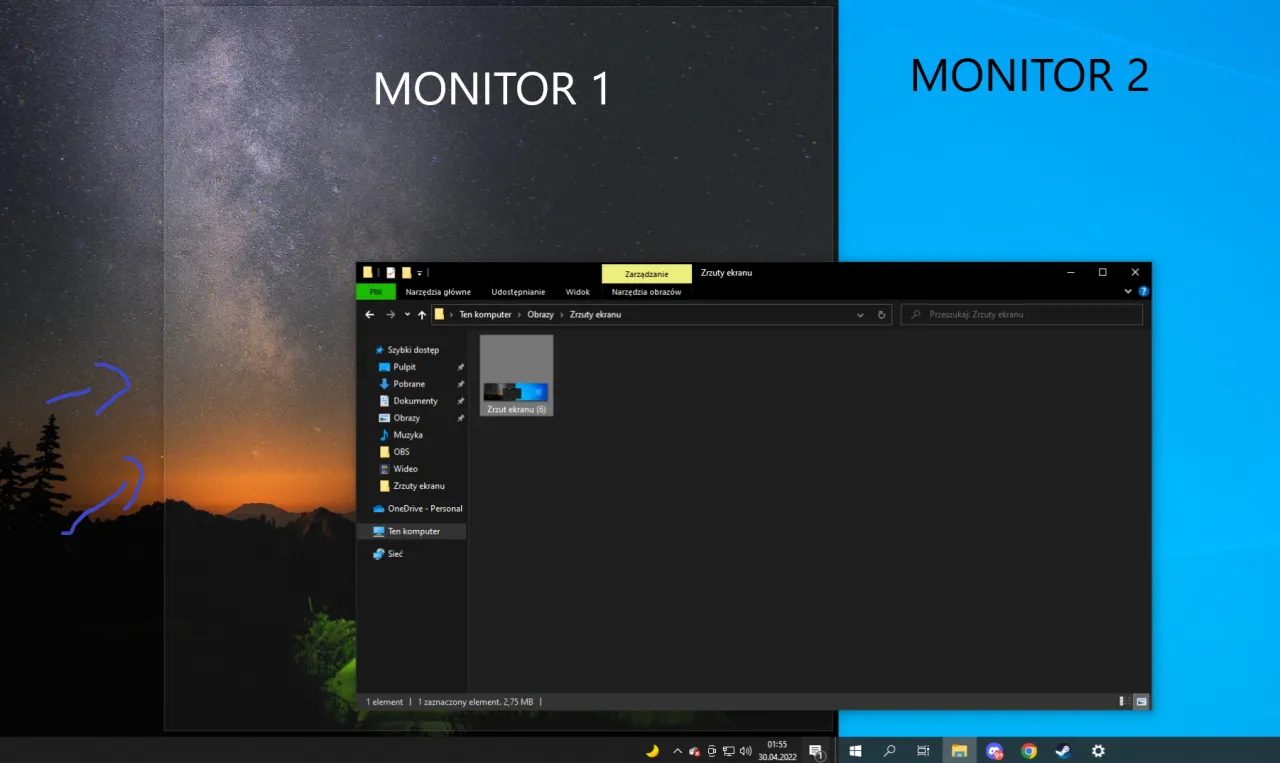
Optymalizacja ustawień wyświetlania jest kluczowa dla komfortu pracy z wieloma monitorami. Dzięki odpowiednim ustawieniom możesz zwiększyć wydajność i ułatwić sobie codzienne zadania. Warto poświęcić czas na dostosowanie tych opcji, aby praca stała się bardziej efektywna.
W tej sekcji przedstawimy kilka ważnych ustawień, które mogą poprawić komfort korzystania z dwóch monitorów. Zmiany te mogą obejmować rozdzielczość, orientację ekranu oraz ustawienia skalowania, co pozwoli Ci na lepsze wykorzystanie przestrzeni roboczej.
Ustawienia, które poprawią komfort pracy z wieloma monitorami
Jednym z pierwszych ustawień, które warto dostosować, jest rozdzielczość każdego monitora. Upewnij się, że oba monitory mają odpowiednią rozdzielczość, co pozwoli na wyraźne wyświetlanie treści. Możesz to zrobić w panelu ustawień wyświetlania, gdzie można wybrać rozdzielczość dla każdego ekranu z osobna.
Innym istotnym ustawieniem jest orientacja ekranu. W zależności od Twoich potrzeb, możesz ustawić monitory w trybie poziomym lub pionowym. To może być szczególnie przydatne, jeśli pracujesz z dokumentami lub zdjęciami. Zmiana orientacji jest łatwa i można ją wykonać w ustawieniach wyświetlania.
Ostatnim elementem, który warto rozważyć, jest skalowanie wyświetlania. Ustawienie odpowiedniego poziomu skalowania pomoże w lepszym dostosowaniu wielkości tekstu i elementów interfejsu do Twoich preferencji. Dzięki temu praca na dwóch monitorach stanie się bardziej komfortowa i mniej męcząca dla oczu.
Efektywne przenoszenie okien na drugi monitor: kluczowe rozwiązania
Przenoszenie okien na drugi monitor jest istotnym elementem pracy w środowisku z wieloma ekranami, a jego efektywność można znacznie poprawić dzięki kilku prostym metodom. W artykule omówiono różne sposoby, takie jak przeciąganie okna, korzystanie z Mission Control oraz zastosowanie skróty klawiszowe, które ułatwiają zarządzanie aplikacjami. Użytkownicy systemu MacOS mogą łatwo przenosić okna, co znacząco zwiększa ich komfort pracy i wydajność.
Ważnym aspektem omawianym w artykule jest również rozwiązywanie problemów, z jakimi mogą się spotkać użytkownicy podczas przenoszenia okien. Przykłady takie jak brak możliwości przeniesienia okna czy opóźnienia w jego przenoszeniu pokazują, jak kluczowe jest dostosowanie ustawień wyświetlania. Odpowiednia konfiguracja, w tym rozdzielczość i skalowanie, może znacznie poprawić komfort pracy z wieloma monitorami, co czyni ten proces bardziej intuicyjnym i efektywnym.